Содержание:
ВКонтакте по умолчанию предоставляет каждому своему пользователю возможность интеграции аккаунта с другими сервисами, включая одно из самых известных приложений — Instagram.
Несмотря на существенные различия между этими соц. сетями, при подключении профиля Инстаграм к персональной страничке ВКонтакте, некоторые данные способны синхронизироваться. В частности, это касается фотографий и фотоальбомов, так как в первую очередь Instagram все же является приложением для размещения снимков, а VK просто поддерживает такие возможности. Таким образом, если у вас есть используемые аккаунты на обоих сайтах, не просто желательно, а даже нужно их привязать друг к другу.
Связываем ВКонтакте и Instagram
Для начала стоит отметить, что процесс указания аккаунта Инстаграм во ВКонтакте существенно отличается от аналогичной процедуры, позволяющей прикрепить свою страницу к Instagram. Более детально данный процесс нами был рассмотрен в соответствующей статье, которую, при желании организовать полноценную синхронизацию, рекомендуется также прочитать.
Читайте также: Как привязать аккаунт ВКонтакте к Instagram
В рамках данной инструкции мы рассмотрим, непосредственно, процесс привязки персонального профиля, некоторые возможности, появляющиеся вследствие подобной связки, а также проясним проблему отвязки аккаунта Инстаграм от ВК.
Интеграция Instagram ВКонтакте
Функционал ВК позволяет вам привязать исключительно один персональный профиль в социальной сети Инстаграм к личной страничке. Обратите внимание, что такого рода связка буквально является методом импорта изображений из прикрепляемого сервиса.
- Переключитесь на сайт ВК и с помощью главного меню, расположенного в левой части экрана, выберите пункт «Моя Страница».
- Здесь вам требуется нажать кнопку «Редактировать», размещенную под вашей фотографией профиля.
- Также в данный раздел параметров возможно перейти с помощью меню ВК, открываемого путем нажатия на вашу аватарку в верхнем правом углу.
- При помощи специального навигационного меню в правой части открывшейся страницы перейдите на вкладку «Контакты».
- Пролистайте окно до самого низа и кликните по ссылке «Интеграция с другими сервисами», расположенной над кнопкой сохранения параметров.
- Среди новых представленных пунктов выберите «Настроить импорт Instagram.com».
- В новом окне браузера заполните поля «Имя пользователя» и «Пароль» в соответствии с вашими данными для авторизации в приложении Инстаграм.
- Заполнив указанные поля, нажмите кнопку «Войти», чтобы инициализировать процедуру интеграции.
- В следующем окне вам необходимо подтвердить привязку аккаунта в приложении Instagram к социальной сети ВКонтакте. Для продолжения процедуры интеграции нажмите кнопку «Authorize».


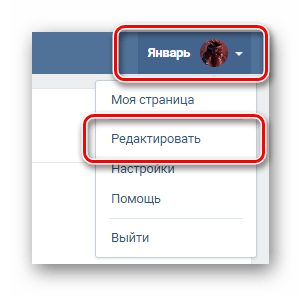
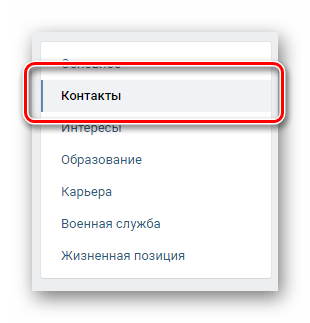
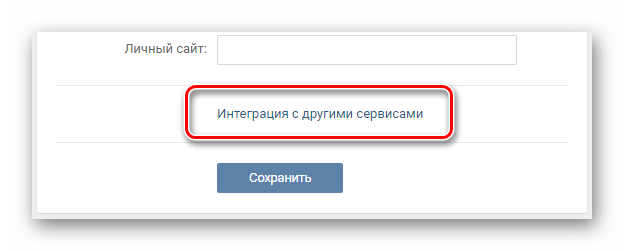
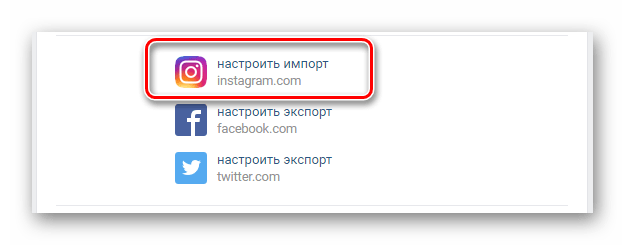
Здесь вы по аналогичной схеме можете произвести полноценную синхронизацию своего персонального профиля с Твиттером и Фейсбуком.
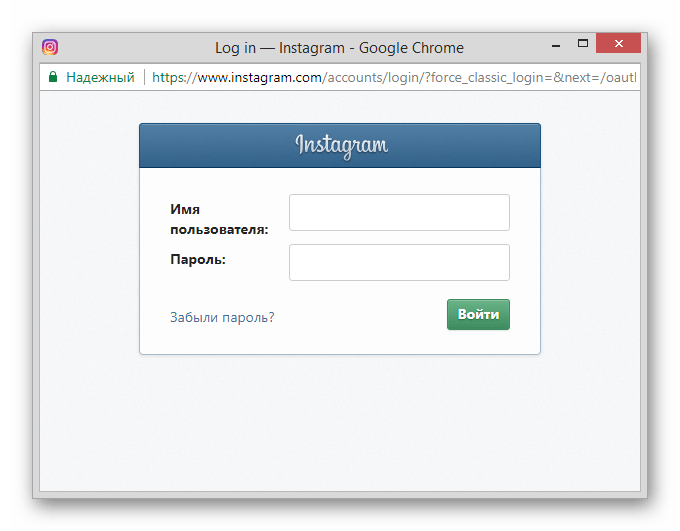
Графа «Имя пользователя» может быть заполнена различными способами, будь то номер телефона, указанный у вас в Instagram, или же адрес электронной почты.
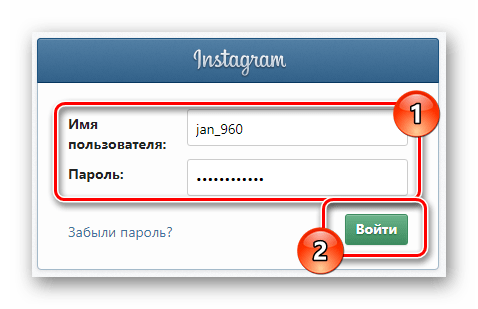
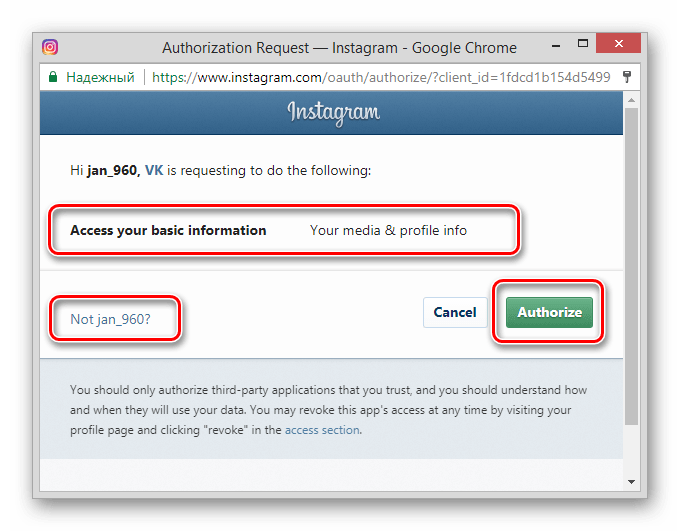
С помощью нового окна «Интеграция с Instagram» вы можете выбрать, как именно будет происходить сам импорт файлов из этой социальной сети. Таким образом, дальнейшие действия, связанные с процессом интеграции, могут иметь несколько различных исходов.
- В блоке настроек «Импорт фотографий» выберите любой удобный для вас метод переноса данных.
- При условии, когда отмечен пункт «В выбранный альбом», немного ниже этого блока имеется дополнительная возможность выбора альбома, в который будут сохраняться все импортируемые изображения.
- Если вы предпочитаете, чтобы все записи из Инстаграм автоматически публиковались у вас на стене вместе с соответствующей ссылкой, рекомендуется выбрать пункт «На мою стену».
- Последний пункт позволяет более утонченно организовать процесс отправки записей из Instagram ВКонтакте. Выбрав этот метод импорта, на вашей стене или в заранее указанном альбоме будут размещаться все посты с одним из двух специальных хэштегов.
- Выставив желаемые настройки, нажмите кнопку «Сохранить» в данном окне, а также после его закрытия, не выходя из раздела настроек «Контакты».

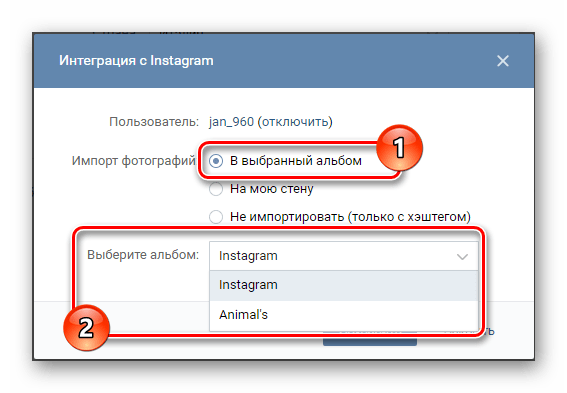
По умолчанию вам будет предложено создать новый альбом «Instagram», однако, при наличии у вас других папок с фотографиями, их также возможно указать в качестве основной рабочей директории.
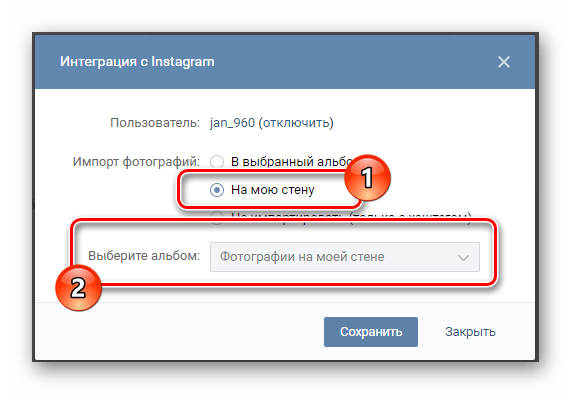
В этом случае все снимки будут помещены, непосредственно, в стандартный альбом ВКонтакте «Фотографии на моей стене».
#vk
#vkpost

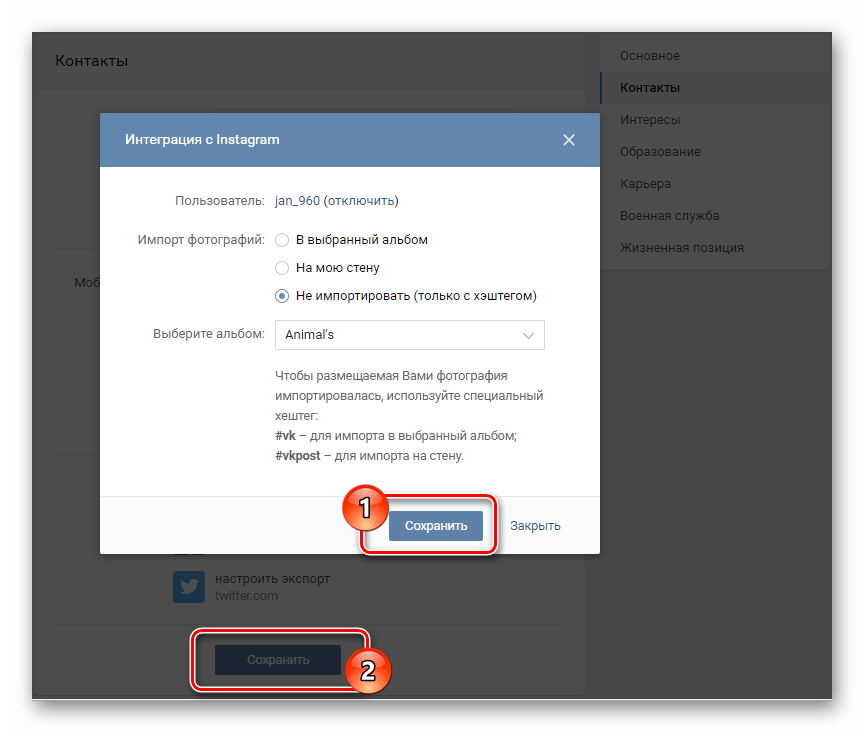
Вследствие установленных параметров все размещенные в приложении Instagram фотографии и сопутствующие им записи будут автоматически импортированы на сайт ВК. Тут стоит отметить один довольно важный аспект, состоящий в том, что такая разновидность синхронизации работает в крайней степени нестабильно.
Если у вас возникают сложности с импортом, рекомендуется в обязательном порядке провести обратную синхронизацию из Инстаграма. В случае неудачи, единственным оптимальным выходом будет ожидание, что данную систему починят. Вы же в это время можете спокойно репостить записи из Instagram в VK через соответствующую систему в этом приложении.
Отключение интеграции Instagram Вконтакте
Процесс отвязки аккаунта Инстаграм от персональной страницы ВК не сильно отличается от первого этапа действий по связыванию профилей.
- Находясь на вкладке «Контакты» в разделе настроек «Редактировать», откройте окно настройки интеграции Instagram.com.
- В первом поле «Пользователь» кликните по ссылке «Отключить», размещенной в скобках после имени вашего аккаунта Инстаграм.
- Подтвердите свои действия в следующем открывшемся окне, нажав кнопку «Продолжить».
- После закрытия окна щелкните по кнопке «Сохранить», размещенной в самом низу страницы «Контакты».

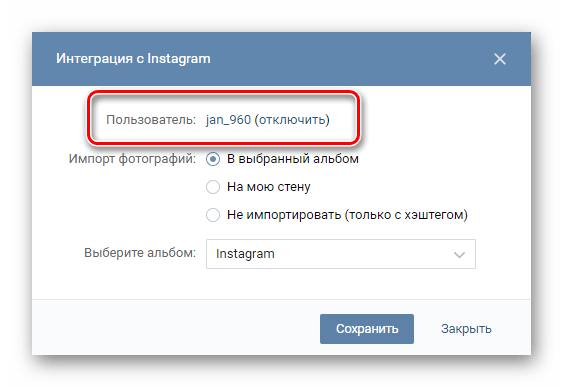
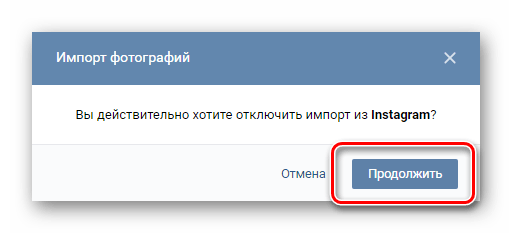
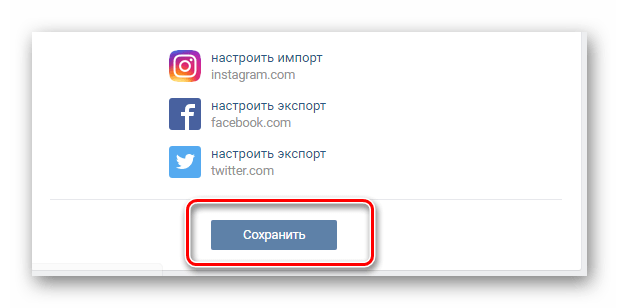
Вдобавок к сказанному важно заметить, что перед привязкой нового аккаунта рекомендуется выйти из профиля Инстаграм в этом интернет-обозревателе и уже после начинать связку.
 Наш Telegram каналТолько полезная информация
Наш Telegram каналТолько полезная информация
 Способы оплаты VK Музыки
Способы оплаты VK Музыки
 Оплата подписки на VK Музыку через VK Pay
Оплата подписки на VK Музыку через VK Pay
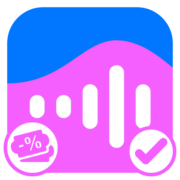 Активация промокода на VK Музыку
Активация промокода на VK Музыку
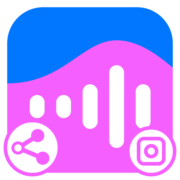 Добавление музыки в истории ВКонтакте
Добавление музыки в истории ВКонтакте
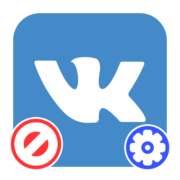 Восстановление замороженной страницы ВКонтакте
Восстановление замороженной страницы ВКонтакте
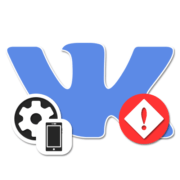 Устранение проблем в работе мобильного приложения ВКонтакте
Устранение проблем в работе мобильного приложения ВКонтакте
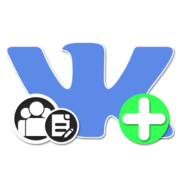 Создание статей в сообществе ВКонтакте
Создание статей в сообществе ВКонтакте
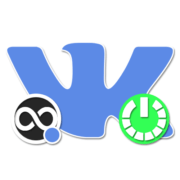 Вечный онлайн ВКонтакте
Вечный онлайн ВКонтакте
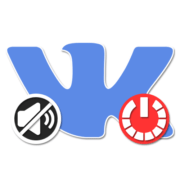 Отключение звуковых уведомлений ВКонтакте
Отключение звуковых уведомлений ВКонтакте
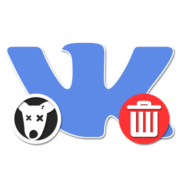 Удаление «собачек» из группы во ВКонтакте
Удаление «собачек» из группы во ВКонтакте
 Добавление документов ВКонтакте
Добавление документов ВКонтакте
 Изменение названия песни во ВКонтакте
Изменение названия песни во ВКонтакте
 Просмотр страницы ВКонтакте от лица другого пользователя
Просмотр страницы ВКонтакте от лица другого пользователя
 Способы изменения номера телефона ВКонтакте
Способы изменения номера телефона ВКонтакте
 Как узнать, с кем переписывается пользователь ВКонтакте
Как узнать, с кем переписывается пользователь ВКонтакте
 Добавляем фото в соцсеть ВКонтакте с Android-смартфона и iPhone
Добавляем фото в соцсеть ВКонтакте с Android-смартфона и iPhone
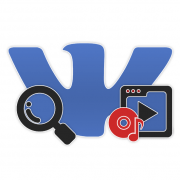 Поиск музыки из видеороликов ВКонтакте
Поиск музыки из видеороликов ВКонтакте
 Решение проблем с получением кода подтверждения ВКонтакте
Решение проблем с получением кода подтверждения ВКонтакте
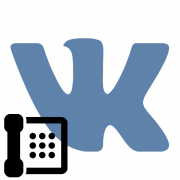 Узнаём, к какому номеру телефона привязана страница ВКонтакте
Узнаём, к какому номеру телефона привязана страница ВКонтакте
 Просмотр исходящих заявок в друзья ВКонтакте
Просмотр исходящих заявок в друзья ВКонтакте lumpics.ru
lumpics.ru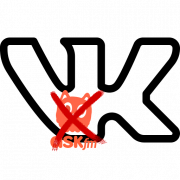




на показанной стадии как бы подвисает, не появляется имя пользователя и соответственно не появляется кнопка «сохранить»
Вы решили эту проблему? У меня так же, не могу ответ найти.
так и не решил
Так же нет кнопки сохранить. В чем дело?